स्मार्टफोन दीर्घ काळ उच्च-गुणवत्तेचे फोटो आणि व्हिडिओ तयार करण्यासाठी वापरला जातो - आधुनिक कॅमेराचा फायदा आपल्याला हे करण्यास अनुमती देतो आणि चांगल्या रिझोल्यूशनमध्ये. परंतु स्मार्टफोनवरील सर्व प्रतिमा संग्रहित करण्यासाठी - सर्वात यशस्वी पर्याय नाही, कारण मोठ्या प्रमाणात प्रतिमांसह, विनामूल्य जागा त्वरीत समाप्त होईल. या कारणास्तव, वापरकर्त्यांना Android वरून संगणकावर फोटो बनविण्यात स्वारस्य आहे. आणि हे यूएसबी केबल वापरुन आणि विनामूल्य क्लाउड सेवांसह समाप्त होण्यापासून प्रारंभ करणे शक्य आहे. प्रत्येक पद्धतीबद्दल आम्ही तपशीलवार वर्णन करू, म्हणून काळजीपूर्वक सामग्रीचा अभ्यास करा.
पद्धत 1: यूएसबी केबलद्वारे
आणि मी प्रथम सर्वात प्रवेशयोग्य पर्याय मानतो ज्यासाठी यूएसबी केबल आवश्यक आहे (आम्ही डिव्हाइससह समाविष्ट केलेल्या डिव्हाइसचा वापर वापरण्याचा सल्ला देतो). आपल्याला मोबाईल डिव्हाइसवर कॉर्डद्वारे पीसीशी कनेक्ट करणे आवश्यक आहे आणि नंतर ड्रायव्हर्सच्या स्वयंचलित स्थापनेची प्रतीक्षा करा आणि विशिष्ट विंडोच्या स्वरूपाची प्रतीक्षा करा. ते "ओपन फाइल व्ह्यूअर" पर्यायावर थांबविणे आवश्यक आहे.
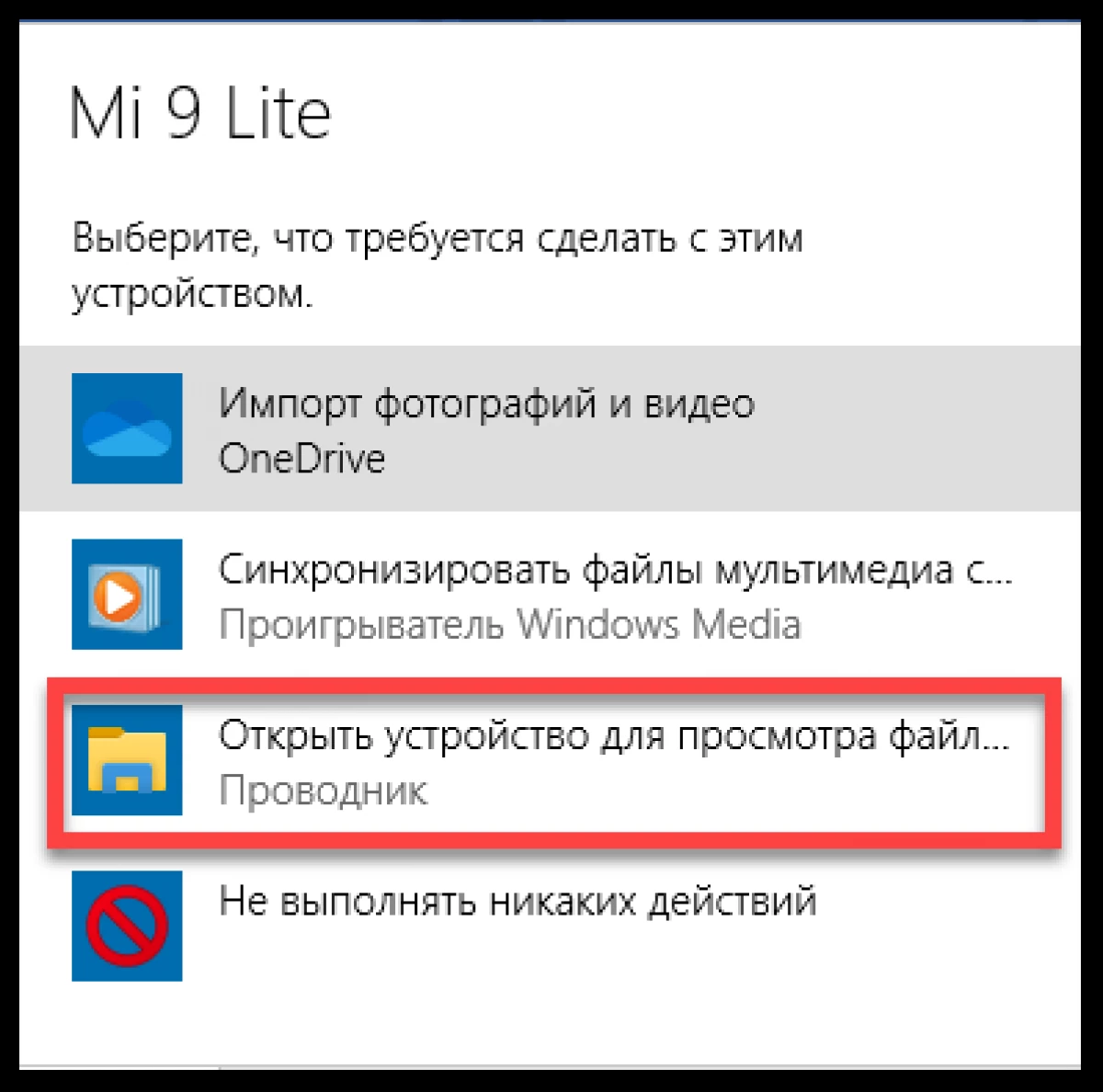
पुढे काय करावे? आणि आता आपल्याला संगणकावर कंडक्टर उघडण्याची आणि डाव्या ब्लॉकमध्ये आपल्या फोनचे नाव शोधणे आवश्यक आहे. एकदा आपण त्यावर क्लिक केल्यानंतर, आणि नंतर सर्व फोल्डरच्या डाउनलोडसाठी प्रतीक्षा करा. त्यांच्यामध्ये, आपल्याला एक शोधण्याची आवश्यकता आहे जिथे सर्व प्रतिमा हस्तांतरित करण्याचा हेतू आहेत. नियम म्हणून, त्याच्याकडे एक डीसीआयएम नाव आहे.
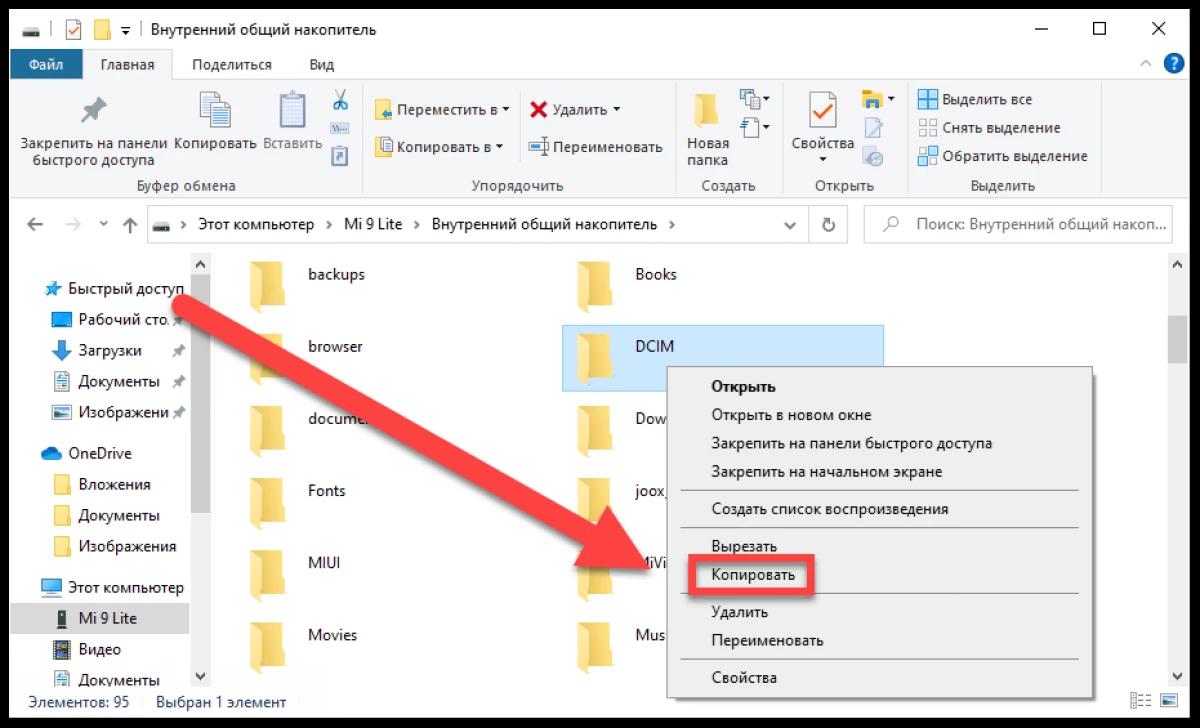
पीसीएम फोल्डरवर क्लिक करणे आणि नंतर दिसणार्या विंडोमधील "कॉपी" विंडो निवडा. आपल्याला भविष्यातील स्टोरेजच्या स्थानाची जागा शोधण्याची आवश्यकता असेल आणि पूर्वी कॉपी केलेल्या फोल्डर घाला. हे करण्यासाठी, आपण Ctrl + V की संयोजन वापरू शकता. बरेच प्रतिमा असल्यास, प्रत काही मिनिटे लागतील.
पद्धत 2: क्लाउड स्टोरेजसह
प्रत्येकाला माहित आहे की मेघ सेवा आपल्याला इतर लोकांच्या सर्व्हरवर मोठ्या प्रमाणात माहिती संग्रहित करण्याची परवानगी देतात आणि त्यात प्रवेश करण्यासाठी केवळ इंटरनेट आणि कोणत्याही डिव्हाइस (स्मार्टफोन किंवा संगणक) आवश्यक आहेत. आम्ही सोप्या पर्यायाबद्दल बोलत असल्यास, आम्ही पूर्व-स्थापित Google फोटो अनुप्रयोग वापरून शिफारस करतो. येथे सूचना आहे, सर्व प्रतिमांचे स्वयंचलित हस्तांतरण क्लाउड स्टोरेजमध्ये कसे सक्रिय करावे:
- आम्ही फोनवर अनुप्रयोग उघडतो आणि वापराच्या अटींशी सहमत असतो आणि सर्व विनंती केलेल्या परवानग्या देखील प्रदान करतो.
- पडद्याच्या कोपर्यात स्थित प्रोफाइल चिन्ह क्लिक करा.
- सेवेसह कार्य करण्यासाठी कोणते Google खाते वापरण्यासाठी (आपण डिव्हाइसवर त्यांच्यापैकी बरेच काही असल्यास) निवडा.
- "Google फोटो सेटिंग्ज" विभागात जा.
- "स्वयं-लोडिंग आणि सिंक्रोनाइझेशन" आयटमवर क्लिक करा, त्यानंतर आम्ही त्याच नावाच्या ओळच्या जवळ स्लाइडरच्या उजवीकडे अनुवादित करतो.

परिणामी, फोनवर उपलब्ध सर्व फोटो क्लाउड स्टोरेजमध्ये स्वयंचलितपणे बूट होतील. आणि संगणकावरून प्रवेश करण्यासाठी आपल्याला सेवेच्या अधिकृत वेबसाइटवर जाणे आणि आपल्या खात्यात अधिकृतता कार्यान्वित करणे आवश्यक आहे. पीसी वर चित्रे जतन करण्याची संधी देखील सादर करा.
महत्वाचे! आपल्याला काही फोटो स्थानांतरित करण्याची आवश्यकता असल्यास, त्यांना फोन गॅलरीमध्ये निवडा, "पाठवा" क्लिक करा आणि नंतर "Google वर डाउनलोड करा" पर्याय चिन्हांकित करा.अशा प्रकारे, आम्ही Android वरून संगणकावर फोटो हस्तांतरित कसे करावे याचे पुनरावलोकन केले. आपण स्वत: ला प्रतिमा पाठवून कोणत्याही मेसेंजर किंवा सोशल नेटवर्क देखील वापरू शकता. उदाहरणार्थ, टेलीग्राममध्ये, "आवडते" चॅट याचा वापर केला जातो. अतिरिक्त प्रश्न आहेत का? ठीक आहे, मग धैर्याने खाली दिलेल्या टिप्पण्यांमध्ये त्यांना विचारा!
